Boot.ini. Fișier de boot în Windows
Foarte puțini oameni, desigur, cu excepția oamenilor sisteme, imaginați-vă ce este un fișier boot.ini ciudat, chiar și a vedea o linie de pornire, în același meniu, care comanda msconfig. Să vedem ce fișier este și pentru ce este folosit.
conținut
Ce este fișierul boot.ini din sistemul de operare
În general, dacă cineva nu știe, fișierul numit boot.ini servește pentru un singur scop - boot-ul sistemului de operare. Este posibil ca, uneori pentru a găsi opțiuni pentru a instala mai multe sisteme de operare pe computer (în acest caz, este vorba despre „sisteme de operare» de familie pentru Windows, la fel ca în orice alt sistem de operare un astfel de fișier de descărcare este numit în mod diferit și are o extensie diferită).

Practic, pentru orice sistem de operare, titlul rolului nu se joacă. Ideea este că fișierul în sine indică pur și simplu calea de încărcare a sistemului de operare. Dacă există mai multe sisteme instalate, încărcătorul de boot va funcționa, ceea ce va sugera descărcarea unuia sau a altui sistem de operare din configurația specificată în fișierul boot.ini. Este, de asemenea, interesant faptul că fișierul în sine este în același timp managerul, mediatorul începerii sistemelor de operare.
Informații stocate într-un fișier
Acum, să încercăm să luăm în considerare informațiile care sunt responsabile pentru încărcarea Windows. În versiunea standard, dacă există doar un singur sistem de operare pe terminalul computerului sau pe laptop, tipul de fișier poate fi redus la textul și comenzile standard specificate în acesta. De exemplu, pentru a descărca din conținutul fișierului boot.ini versiunile XP și pachetele de service Windows, este utilizat conținutul standard.

După cum se poate vedea chiar și cu ochiul liber, există mai mulți parametri de bază. Apropo, acestea sunt disponibile în toate versiunile fișiere boot pentru diferite modificări ale sistemului de operare Windows în sine. Diferențele pot fi observate numai în parametrii de bază ai sistemului de boot al sistemelor Windows NT, care au fost inițial create ca versiuni de server și concepute pentru a funcționa într-o rețea locală.
În primul rând, este timpul de expirare (răspuns, expirare), care în orice sistem de operare, de regulă, are valoarea "30" în mod implicit. Cu alte cuvinte, aceasta este o întârziere de 30 de secunde. Uneori puteți găsi alte valori pentru acest parametru.

De exemplu, dacă valoarea este setată la "0", meniul de pornire nu va fi afișat deloc și dacă "1" este setat să stea "pe monitor" pe termen nelimitat.
Valoarea atribuită parametrului "C: implicit C: " este calea implicită pentru instrumentul de pornire al sistemului de operare (de obicei, de la unitatea C, după cum indică litera implicită). Același sistem, sau mai degrabă componentele sale principale, se află în directorul "Windows" din directorul rădăcină al unității.
Dacă computerul utilizează mai mult de o "operație", acest parametru poate fi modificat. Și nu contează dacă același sistem de operare Windows sau Linux va coexista. În linii, căile specificate vor fi pur și simplu scrise, bine și apoi, așa cum se spune, alegerea este pentru utilizator.
Un exemplu simplu ar fi să utilizați două sisteme, cum ar fi Windows Millennium și Windows XP, când fișierul arată astfel:
[încărcător de boot]
timeout = 30
implicit = C:
[sisteme de operare]
C: = "Windows Millennium Edition"
multi (0) disc (0) rdisk (0) partiție (2) WINNT = "Windows XP
Professional "/ fastdetect
Comenzile de tip "multi" sunt utilizate numai dacă există întreruperea sistemului în BIOS pentru discuri IDE, ESD sau SCSI, precum și când selectați boot-ul unui sistem de operare instalat. Rânduri de tip «rdisc (0)“ sau «partiție» au, practic, întotdeauna o valoare zero și indică faptul că o întrerupere nu poate fi utilizat pentru controlerele de disc multiple, sau indică un număr de secvență a discului sau partiția logică, la care, de fapt, sunt descărcarea selectate în acest moment este "OSes".
Locația fișierului
Acum, ia în considerare întrebarea arzătoare despre locul unde este localizat fișierul boot.ini. În primul rând, merită să spunem că găsirea fișierului în orice sistem, fie că este vorba de Windows NT sau OS de alte versiuni, nu este atât de ușor. Lucrul este că fișierul în sine este ascuns de ochii utilizatorului, astfel încât să nu schimbe nimic în el (interzice Dumnezeu).

Dar utilizatorii cu experiență știu că trebuie să activați în primul rând modul complet de afișare a tuturor fișierelor și dosarelor ascunse dezvoltatorii de Windows din motive de securitate, și numai apoi căutați fișierul dorit. În principiu, un utilizator obișnuit îl poate accesa. Pentru a face acest lucru, utilizați doar meniul "Instrumente", unde există o linie de tranziție "Opțiuni folder". Intrați în meniu, trebuie să utilizați fila "Vizualizare", bifând opțiunea "Afișați fișiere ascunse, foldere și unități" (căile sunt specificate pentru Windows 7).

Abia după aceea va fi posibil să se afle unde se află fișierul boot.ini cu toți parametrii săi. Standard loc - rădăcină disc «C» (desigur, în cazul în care este instalat pe el, „sistem de operare“) În plus, merită atenție la atributele. În mod prestabilit, este setat atributul "Numai citire". Acest lucru se face numai utilizatorului prin irelevante lor, și, uneori, destul de neașteptat, sau acte aleatorii nu a putut elimina sau a edita astfel încât lansarea oricărui sistem instalat pe computer, va fi imposibil.
Fișierul boot.ini în diferite versiuni de Windows
În ceea ce privește conținutul și locul în care fișierul în sine este stocat, în principiu, nu contează. Fișierul boot.ini în sine este un fel de inițializator condițional, care este încărcat în memoria sistemului informatic chiar înainte de începerea "sistemului de operare", oferind o alegere a exact ceea ce să descărcați.

Apropo, mulți administratori de descărcări utilizați în cazul unei "prăbușiri" complete a Windows sau a prezenței de viruși, care nu pot fi îndepărtați în mod standard, acționează într-un mod similar. Acest lucru este valabil mai ales pentru memoria RAM, când virusul blochează lansarea aplicațiilor, maximizând memoria sistemului și utilizarea procesorului.
Descărcați utilizând inițializatorul
După cum știți deja, puteți descărca fără probleme orice sistem de operare instalat pe terminalul calculatorului. De exemplu, pentru a porni sistemul în mod implicit, este suficient să utilizați calea prescrisă în fișierul de boot.
Puteți face altfel, specificând prioritar încărcarea unei "operații" de orice alt tip din partiția dorită. Când instalați clienții de boot corespunzători, numiți de obicei administratori de boot, puteți obține și mai mult. Faptul este că (așa cum era de așteptat), acestea încep înainte de începerea selecției sistemelor. Deci, puteți alege orice. Mai mult, acești administratori încărc automat fișierul boot.ini al sistemelor Windows, făcând propriile ajustări ale conținutului fișierului de boot.
Editarea unui fișier
În ceea ce privește modificarea setărilor și editarea fișierului pe același sistem Windows 7, fișierul boot.ini (ca în orice alt sistem de operare) este destul de ușor de deschis. Nu vedeți că are o extensie de sistem, o puteți deschide în aplicația standard obișnuită a oricărui "sistem de operare" numit "Notepad". Da, da, nu te-ai înșelat. Fișierul în conținutul său conține exact datele de pe text, iar orice editor este capabil să proceseze astfel de informații. Singurul lucru necesar după aceea este să salvați fișierul în format original și în același loc.

Este adevărat, merită mai întâi să creați o copie a fișierului original. De asemenea, este necesar să aveți grijă backup (backup) date dure disc, imagine sistemul de operare sau punctul de restaurare Windows standard.
Salvați și reporniți
Este de la sine înțeles că modificările aduse, chiar și la un nivel profesional înalt, nu vor mai intra în vigoare fără restabilirea sistemului. Numai după o repornire va fi analizat sectorul de pornire și fișierul responsabil pentru pornirea sistemului de operare (una sau mai multe din listă).
Măsuri de precauție
După cum este deja clar, utilizatorii obișnuiți cu astfel de modificări trebuie să fie extrem de precauți. Dacă știu chiar și ce este boot.ini fișierul de boot, schimbarea nu este recomandată în nici un fel. Acest lucru se poate realiza fie de utilizatori avansați care au cunoștință de instalarea "operatsionok", fie de administratorii de sistem care controlează încărcarea sistemului de operare pe terminalele calculatoarelor slabe cu parametrii predefiniți.
De fapt, de aici puteți înțelege că acest fișier text este aproape atributul principal al încărcării sistemului. Desigur, greșit să presupunem că eliminarea sau modificarea acestuia poate duce la unele consecințe foarte grave le (puteți recupera), cu toate acestea, mai bine să nu se angajeze în astfel de lucruri, nu osobennoesli creat anterior punct sau date de backup sau imagine de sistem de restaurare.
 Restaurare corectă a sistemului Windows XP.
Restaurare corectă a sistemului Windows XP. Cum se formatează un hard disk - sfaturi pentru începători
Cum se formatează un hard disk - sfaturi pentru începători Cum de a repara Windows XP fără a reinstala.
Cum de a repara Windows XP fără a reinstala. Instalarea tipică a Windows XP
Instalarea tipică a Windows XP Bootable USB flash drive: cum se face și ce este necesar pentru
Bootable USB flash drive: cum se face și ce este necesar pentru Cum se face un disc de boot Windows XP: instrucțiuni pentru începători
Cum se face un disc de boot Windows XP: instrucțiuni pentru începători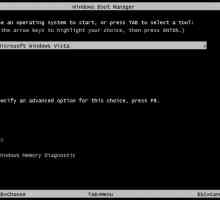 Windows Boot Manager: ce este? Concepte, erori și metode de corectare a acestora
Windows Boot Manager: ce este? Concepte, erori și metode de corectare a acestora Sistem de operare Yosemite OS X. Cum se instalează pe un computer?
Sistem de operare Yosemite OS X. Cum se instalează pe un computer?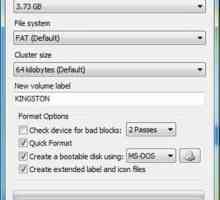 Unitatea flash DOS de boot este o instrucțiune de creat.
Unitatea flash DOS de boot este o instrucțiune de creat. Refacerea sectorului de boot al Windows 7
Refacerea sectorului de boot al Windows 7 Linux pentru învățare. Cum se elimină eroarea ubuntu
Linux pentru învățare. Cum se elimină eroarea ubuntu Manager de descărcări: ce este în diferite sisteme de operare, cum să îl utilizați?
Manager de descărcări: ce este în diferite sisteme de operare, cum să îl utilizați? Cum se creează un disc de boot
Cum se creează un disc de boot Optimizarea fișierului de paginare Windows XP
Optimizarea fișierului de paginare Windows XP Deplasarea în siguranță a Windows 7
Deplasarea în siguranță a Windows 7 Cum se instalează Windows pe un netbook de pe o unitate flash USB
Cum se instalează Windows pe un netbook de pe o unitate flash USB Cum se instalează Windows 8 pe o tabletă?
Cum se instalează Windows 8 pe o tabletă? Cum se face o imagine ISO și se arde
Cum se face o imagine ISO și se arde Cum se efectuează procesul de încărcare de boot Windows XP
Cum se efectuează procesul de încărcare de boot Windows XP Cum se arde un disc de boot Windows 7 de la zero
Cum se arde un disc de boot Windows 7 de la zero Boot viruși: recunoaștem inamicul în persoană
Boot viruși: recunoaștem inamicul în persoană
 Bootable USB flash drive: cum se face și ce este necesar pentru
Bootable USB flash drive: cum se face și ce este necesar pentru Cum se face un disc de boot Windows XP: instrucțiuni pentru începători
Cum se face un disc de boot Windows XP: instrucțiuni pentru începători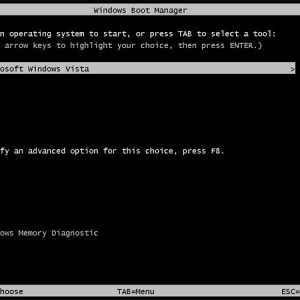 Windows Boot Manager: ce este? Concepte, erori și metode de corectare a acestora
Windows Boot Manager: ce este? Concepte, erori și metode de corectare a acestora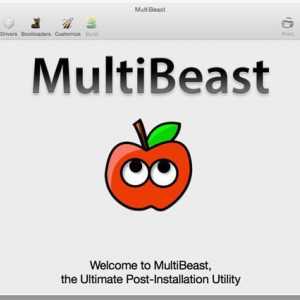 Sistem de operare Yosemite OS X. Cum se instalează pe un computer?
Sistem de operare Yosemite OS X. Cum se instalează pe un computer?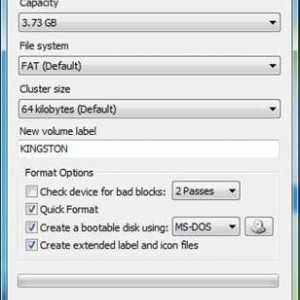 Unitatea flash DOS de boot este o instrucțiune de creat.
Unitatea flash DOS de boot este o instrucțiune de creat.